Facebook возможно, самая популярная и используемая социальная сеть в мире. Его пользователи исчисляются миллионами, и трудно найти людей, которые не зарегистрированы на платформе. Помимо возможности загружать наши истории и фотографии, он также позволяет нам общаться с нашими друзьями через приложение Facebook Messenger.
До недавнего времени, если мы хотели использовать Facebook Messenger на компьютере, это было возможно только при доступе к веб-сайту Facebook из нашего браузера. Это было проблемой, так как для чата необходимо было открыть веб-браузер, что приводило к высокому потреблению Оперативная память и ЦП.
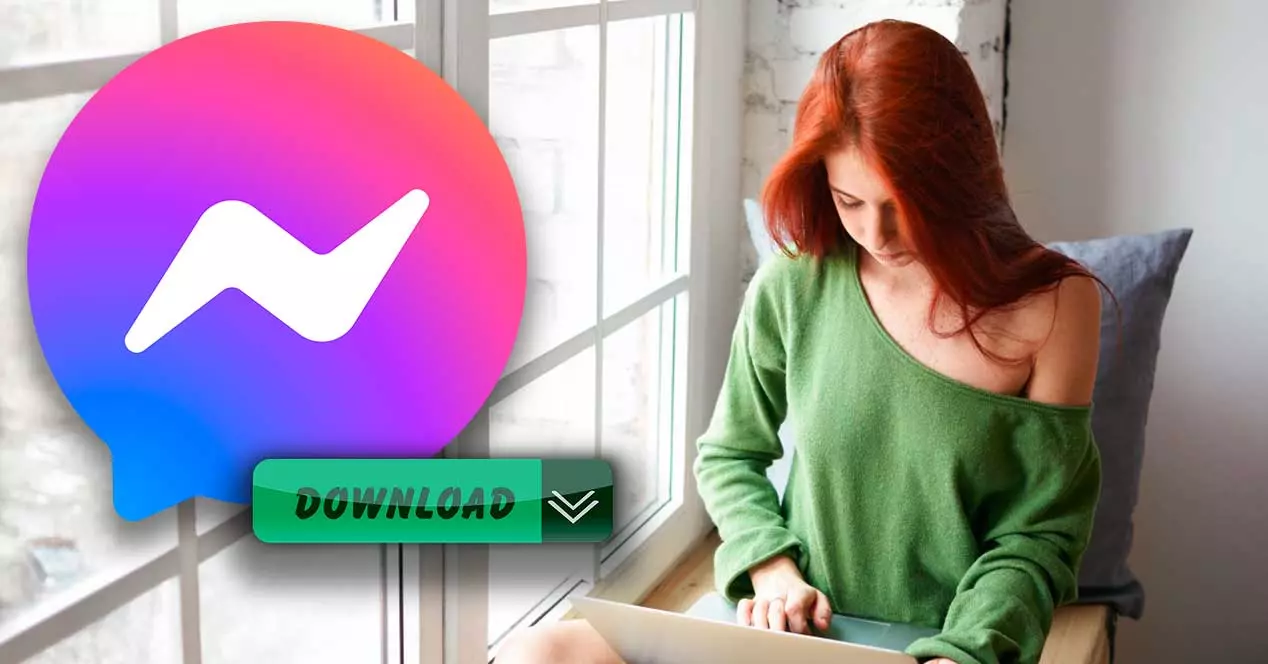
Чтобы решить эту досадную проблему, Facebook запустил отдельное приложение Facebook Messenger для обоих Windows 10 и Windows 11, который потребляет мало ресурсов и может работать в фоновом режиме. То Приложение для обмена сообщениями на испанском языке можно загрузить с Microsoft Сам магазин.
Особенности приложения
Facebook переименовал свое приложение для обмена сообщениями в Windows. Messenger , который был специально разработан для работы на больших экранах. Из него мы можем отправлять текстовые сообщения, совершать голосовые чаты через звонки и видеочаты через видеозвонки, разработанные специально для компьютеров.
Это позволит нам быстрее писать и выполнять всевозможные задачи во время передачи видеочатов и всегда оставаться на связи через уведомления на компьютере. Мы можем сделать любой групповой видеозвонок, отправив ссылку, не требуя, чтобы другие люди установили Messenger, и признав до максимум 50 человек , без ограничения по времени.
Мы также сможем использовать его темный режим, чтобы уменьшить отражение экрана в условиях низкой освещенности, независимо от времени и места, где мы находимся. К тому же, как же иначе, приложение совместим со стикерами, GIF-файлами и смайликами с помощью которого мы можем выражать себя, а также отправлять и получать фотографии и видео нашим контактам.
Загрузите и установите Facebook Messenger на испанском языке.
В официальном приложении Facebook Messenger на испанском языке отсутствует установщик, который можно получить в Интернете. Мы можем скачать его только с Windows Store само по себе, которое установлено по умолчанию как в Windows 10, так и в Windows 11. Таким образом, мы убеждаемся, что приложение не содержит вирусов, и нет необходимости искать через наш браузер, пока вы не найдете его официальную страницу загрузки. Все делается удобнее и безопаснее из Магазина.
Поэтому первое, что мы собираемся сделать, это открыть Microsoft Store, для чего мы можем использовать панель поиска в меню «Пуск». Пишем его название и выбираем его, чтобы открыть. После открытия вверху мы находим панель поиска, откуда мы можем искать приложения, фильмы, игры и многое другое. Здесь мы пишем Messenger , и из появившегося выпадающего списка выбираем его. Мы узнаем его по характерному значку с градиентом синего, фиолетового и красного цветов.
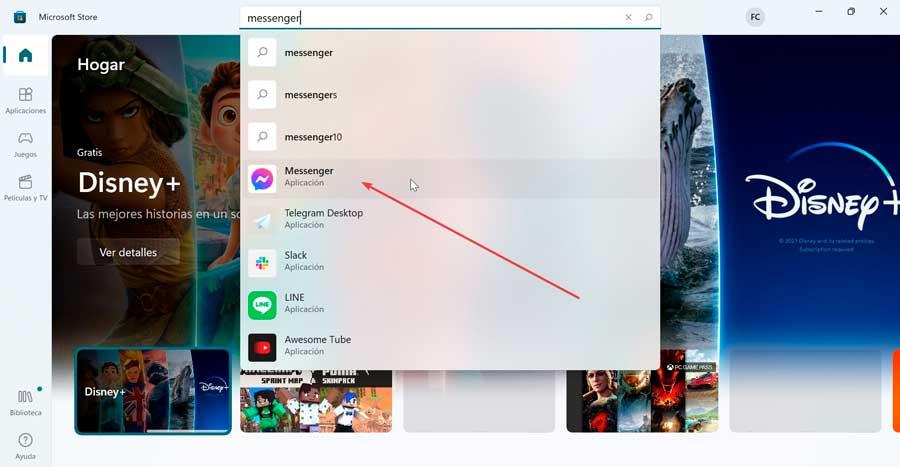
Мы также можем выбрать доступ к нему, нажав на эта ссылка на Microsoft Store .
При его выборе появится его страница со всей доступной информацией о нем, несколькими снимками экрана и оценками, поставленными его пользователями. Чуть ниже его значка, где написано Messenger, мы увидим, что «Фейсбук Инк» появляется, а значит, разработана компанией Марка Цукерберга, поэтому находим официальное приложение. Далее нажмите на "Получить" кнопку, чтобы начать загрузку и установку.
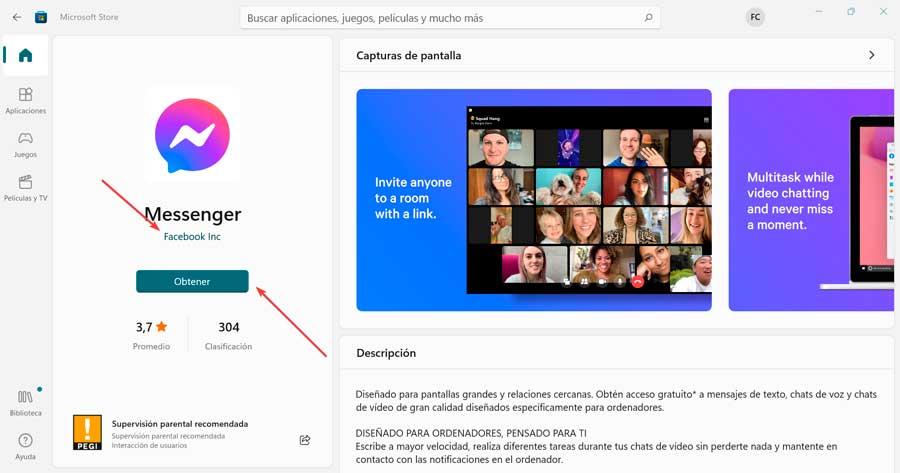
Этот процесс загрузки и установки может занять несколько секунд или минут, все будет зависеть от скорости нашего интернет-соединения. Как только она будет завершена, "Открыто" появится кнопка, которую мы должны нажать, чтобы выполнить ее.
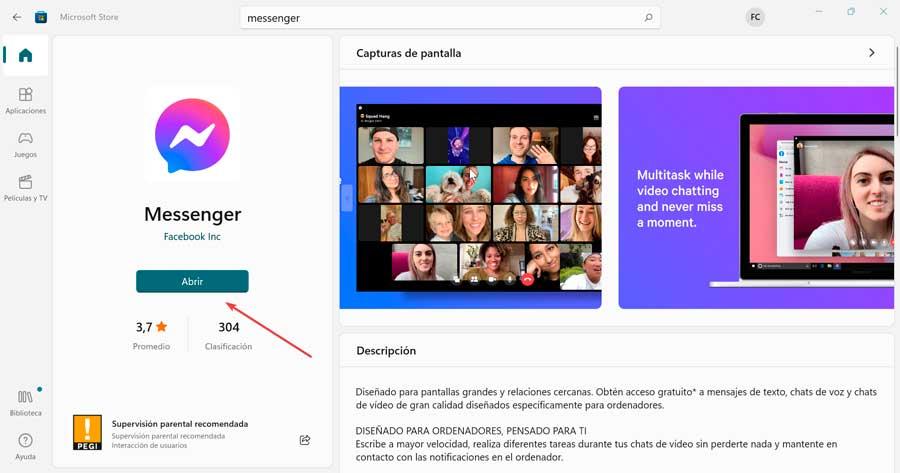
Как войти и настроить
Как только приложение открыто, оно попросит нас войти в систему с нашей учетной записью Facebook. Мы нажимаем на "Войти с Facebook" чтобы открыть браузер, откуда мы можем вставить свои учетные данные для входа в систему. Как только это будет сделано, приложение Messenger откроется полностью на испанском языке с запущенной нашей учетной записью.
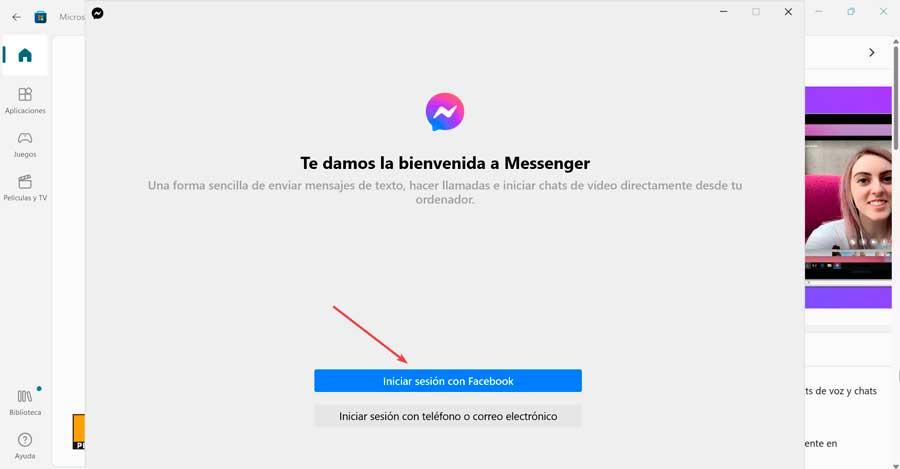
С этого момента мы найдем окно, похожее на приложение, которое мы находим для мобильных телефонов, с контактами с открытыми чатами слева, а справа все пространство для записи. Messenger отображается на испанском языке и позволяет нам отправлять сообщения, видео, изображения, голосовые вызовы или индивидуальные или групповые видеовызовы так же, как мы обычно делаем с мобильным приложением.
Если мы нажмем на значок в правом нижнем углу, откроется раскрывающееся меню, из которого мы можем получить доступ к «Настройка» приложения. Отсюда мы можем внести некоторые коррективы, например разрешить запуск при запуске одновременно с загрузкой Windows. Он также имеет свой раздел уведомлений, где вы можете активировать режим не беспокоить, а также настройки, связанные с учетной записью, внешним видом или языком, если вы не хотите, чтобы Messenger был на испанском и изменить его на другой язык .
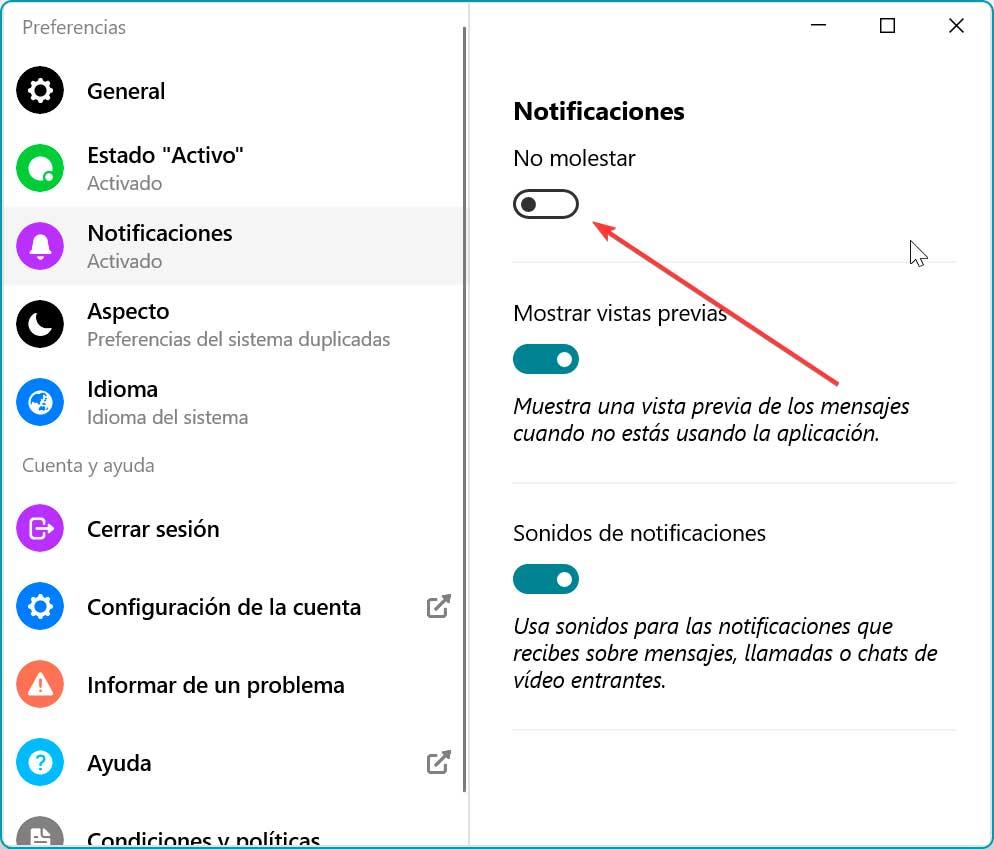
Если мы хотим, чтобы приложение продолжало работать в фоновом режиме, расположенное в системном трее, мы можем активировать его отсюда. На вкладке «Общие» мы включаем опцию «Показать приложение Messenger» для компьютеров в системном трее Windows.
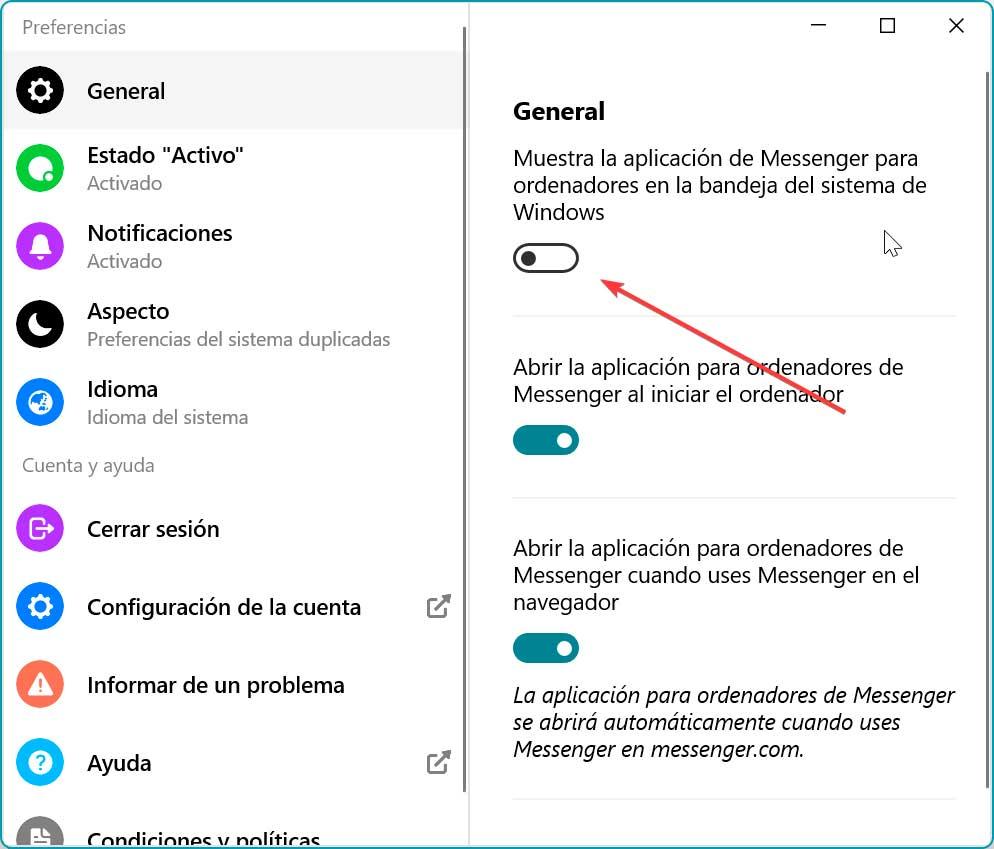
Мы также можем настроить ваш "Тема" . Это позволяет нам установить темный, белый, высококонтрастный (темный) или высококонтрастный (белый) режим, чтобы мы могли выбрать тот, который лучше всего подходит для нашего экрана.
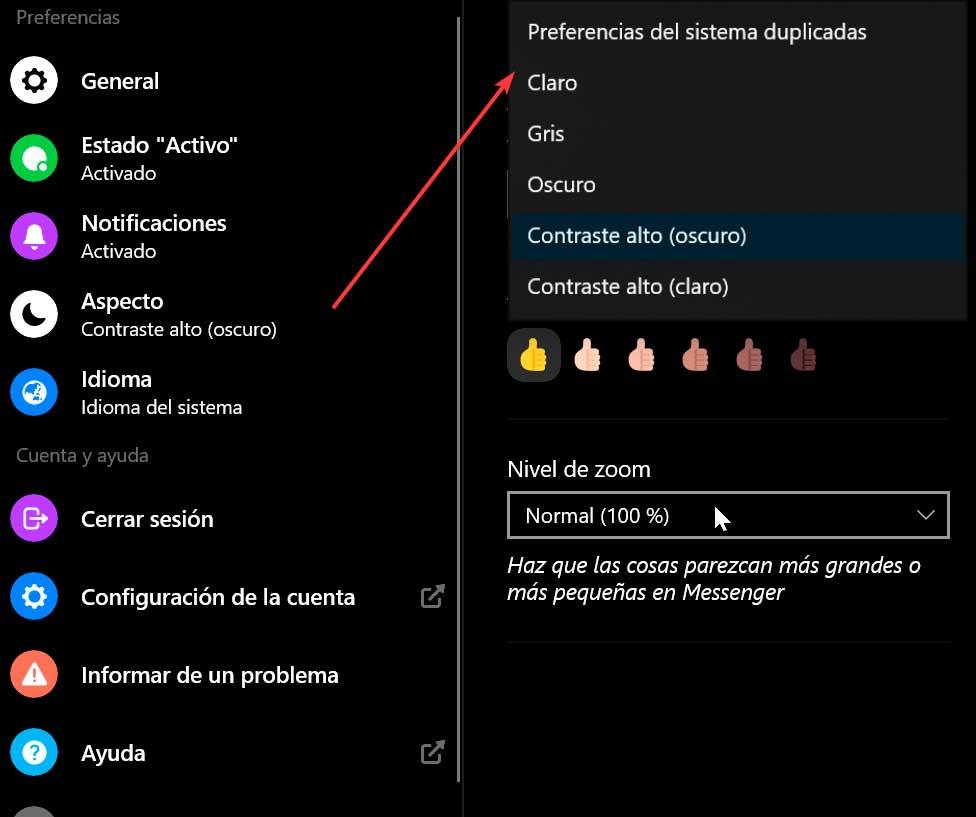
Вам это больше не нужно? Удалить мессенджер
В случае, если приложение не соответствует нашим ожиданиям или мы просто не заинтересованы в его установке на нашем компьютере, его можно удалить, как и любое другое приложение, загруженное из Магазина Windows. Процесс очень похож как для Windows 10, так и для Windows 11.
Для этого просто нажмите сочетание клавиш «Windows + I», с помощью которого вы можете получить доступ к меню «Настройки» операционной системы. Затем нажмите на раздел «Приложения и», затем на «Приложения и возможности» .
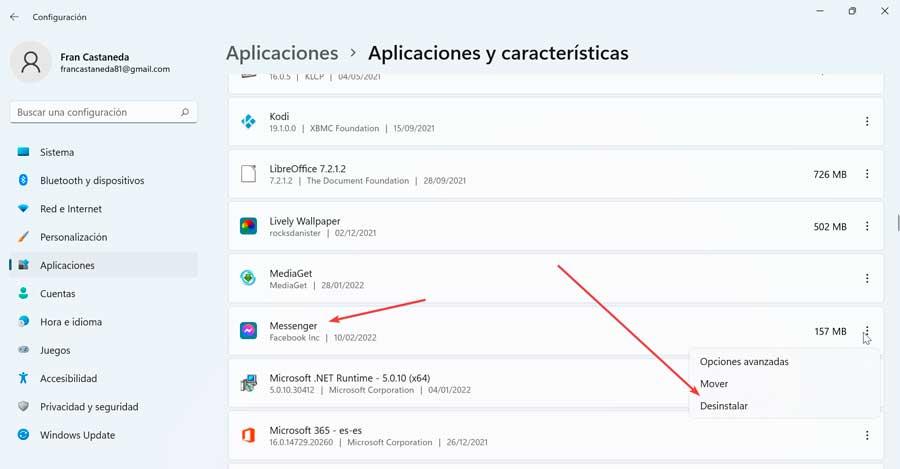
Это откроет новое окно, в котором он покажет нам весь список приложений, которые мы установили на нашем ПК. Мы прокручиваем, пока не найдем Messenger, нажмите на него, чтобы открыть небольшое меню, где мы выбираем «Удалить» вариант. Через несколько секунд приложение будет полностью удалено с нашего компьютера.
